Hvad du skal vide
- Rotér en tekstboks: Gå til Insert > Text Box for at oprette en tekstboks. Vælg boksen, og træk rotationshåndtaget til højre eller venstre for at rotere.
- Rotér tekst i et tekstfelt: Vælg Tegneværktøjsformat > Tekstretning, og vælg enten Roter al tekst 90° eller Roter al tekst 270°.
- Skift retning på et bord: Gå til Indsæt > Tabel for at oprette en tabel. Vælg en celle, og vælg derefter Tabelværktøjslayout > Tekstretning.
Du kan bruge en tekstboks eller tabel i Microsoft Word til at orientere tekst i enhver retning, du vil. I denne vejledning viser vi dig, hvordan du roterer en tekstboks, hvordan du roterer tekst i en tekstboks, og hvordan du ændrer retningen på en tabel i desktopversionerne af Microsoft Word til PC eller Mac. (Denne opgave kan ikke udføres i Word Online eller Word-mobilapps.)
Sådan roteres en tekstboks i Word
Tekstbokse gør det nemt at ændre retningen af tekst i word. Alt du skal gøre er at oprette tekstfeltet, tilføje noget tekst og beslutte, hvordan du vil rotere tekstfeltet.
For at oprette en tekstboks skal du vælge Insert > Text Box og vælge et af de indbyggede designs. For at tilføje tekst skal du vælge tekstfeltet og begynde at skrive.
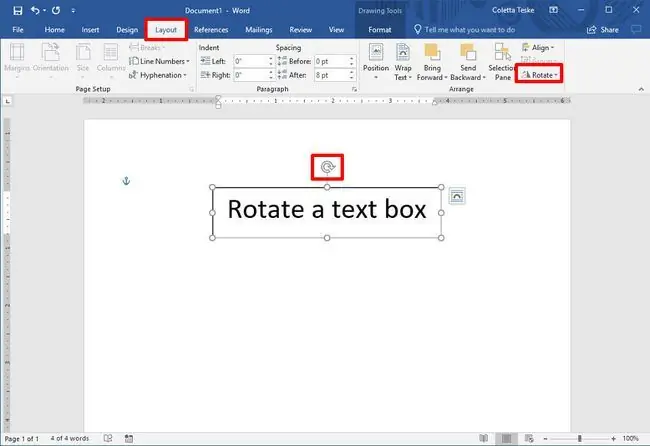
For at rotere teksten med rotationshåndtaget skal du vælge tekstboksen og trække rotationshåndtaget til højre eller venstre. Slip den, når teksten er i den retning, du ønsker.
For at rotere tekstfeltet i intervaller på 15 grader, hold Shift nede, mens du trækker i rotationshåndtaget.
For at rotere tekstboksen 90 grader:
- In Word til pc: Vælg tekstfeltet, vælg Layout > Rotate, og vælg enten Rotate Right 90° eller Rotate Left 90°.
- I Word til Mac: Klik på tekstboksen, klik på Shape Format > Arranger > Rotate > Rotate, og vælg enten Rotate Right 90° eller Rotate Left 90°.
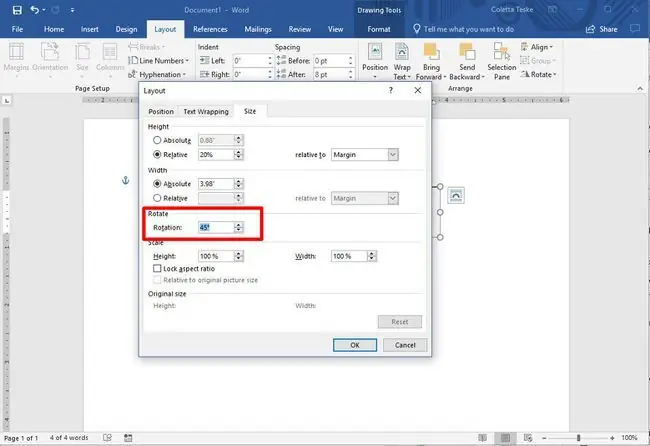
For at indstille en brugerdefineret rotationsvinkel:
- In Word til pc: Vælg tekstfeltet, vælg Layout > Rotate, og vælg Flere rotationsmuligheder. Fra fanen Size skal du ændre rotationsvinklen til den vinkel, du har brug for.
- I Word til Mac: Klik på tekstboksen, klik på Shape Format > Arranger > Rotate > Rotate, og klik på Flere rotationsmulighederFra fanen Size skal du ændre rotationsvinklen, så teksten peger i den retning, du har brug for.
Sådan roterer du tekst i en tekstboks
I stedet for at rotere tekstfeltet, kan du vælge at rotere teksten inde i feltet i stedet for.
Du kan også rotere tekst inde i en figur.
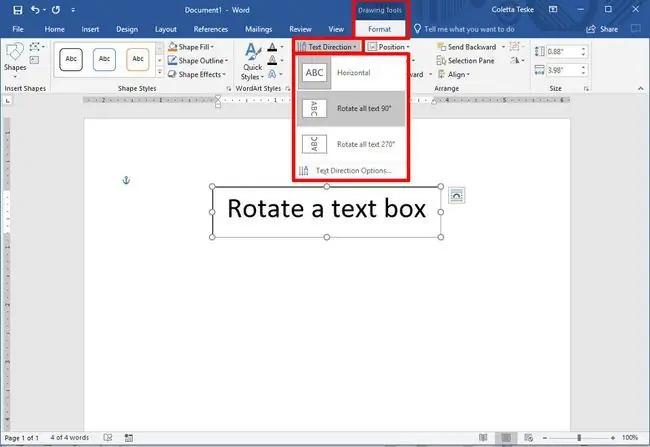
For at rotere tekst i en tekstboks skal du vælge Tegneværktøjer Format > Tekstretning og vælge enten Roter alle tekst 90° eller Roter al tekst 270°. Teksten vises lodret på siden.
For at justere teksten inde i et tekstfelt skal du vælge Tegneværktøjsformat > Align Text og justere teksten med højre side af tekstfeltet, venstre side eller midten.
Sådan ændres tekstretning i en tabel
Du kan også rotere tekst inde i en tabel. Roterende tekst gør det muligt at have smalle rækker i en tabel.
For at oprette et bord skal du vælge Insert > Table og vælge en bordstørrelse.
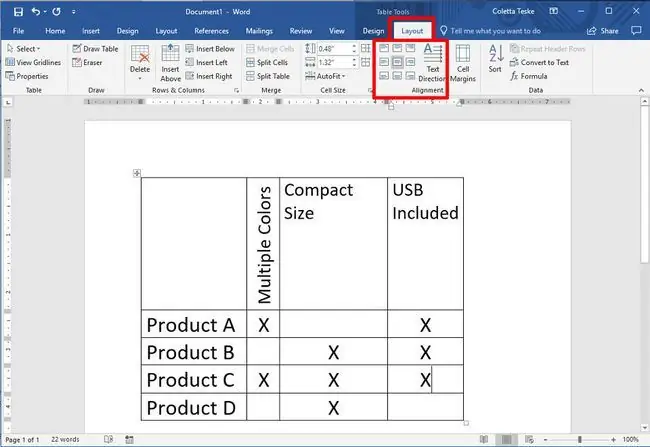
For at ændre tekstretning i en tabel:
- Vælg cellen, der indeholder den tekst, du vil ændre retning.
- For at ændre tekstretningen skal du vælge Tabelværktøjslayout > Tekstretning. Teksten vil rotere til højre. Vælg Tekstretning igen for at rotere teksten yderligere 90 grader.
-
For at ændre tekstjusteringen skal du vælge en Justeringsindstilling for at ændre, hvordan teksten vises i cellen. Du kan justere teksten til midten, til venstre, til højre, til bunden eller til toppen.






